Zoomは参加者のうち、複数が同時に話すと音声が混ざって聞き取りづらくなるため、話せるのは基本的に一人だけです。そのため大人数のミーティングでは、話すタイミングが掴みづらかったり、話したい人と話せずじまいで終わってしまうことはありませんか?
そんなときは「ブレイクアウトルーム」機能がおすすめです。ブレイクアウトルームとは、開催しているZoomミーティングで、参加者を少人数のグループに分けてミーティングを行える機能です。最大100のブレイクアウトルームを作成することができます。
Zoomのブレイクアウトルームを活用すれば、大人数でのミーティングでも、少人数のグループに分かれて会話ができるので、ビジネスシーンではもちろん、プライベートで大人数の飲み会などでも、じっくり話ができて充実した時間が過ごせますよ。
今回は、ブレイクアウトルームの設定の仕方と、参加者の割り当て方をご紹介します。
※本記事では、Windows10を使用しています。機種やバージョンによって操作方法や表示が変わる可能性があります。
目次
さっそくブレイクアウトルームを作ってみよう
ブレイクアウトルームを作成できるのはホストです。ルームの割り当てなどのルールを決めるのもホストなので、ホスト以外の人は基本的に何もしなくて大丈夫です。
まずはミーティングルームを開き、右下にある「詳細」をクリックすると、「ブレイクアウトルーム」が表示されるので、そちらをクリック。
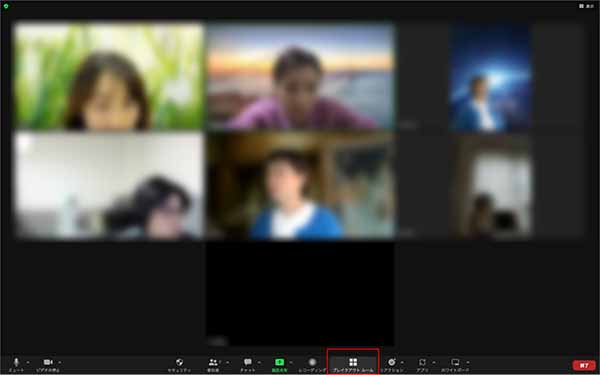
「【数字】のブレイクアウトルームを作成」の【数字】部分で、作成するブレイクアウトルームの数を決めます。例えば10名参加者がいるなら2部屋から5部屋まで作成すると2名以上でグループ分けができます。
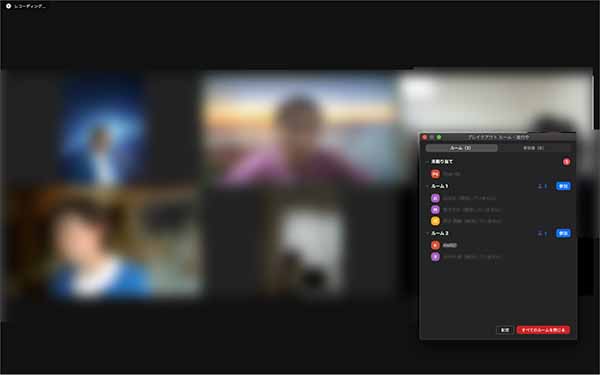
このとき、「自動で割り当てる」にすると、参加者がランダムでルームに振り分けられます。
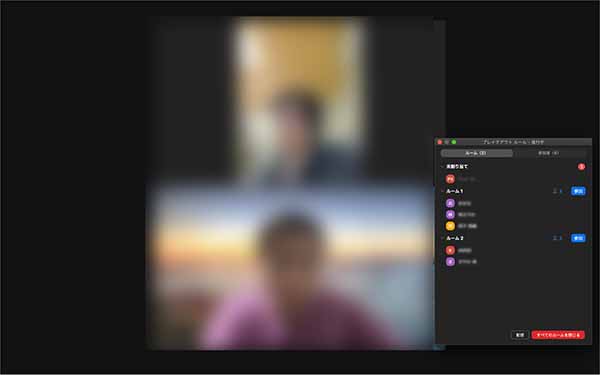
「手動で振り当てる」を選ぶと、ホストがどの参加者をどのルームに振り分けるかを指定できます。
「参加者によるルーム選択を許可」を選ぶと、ホストを含めた参加者全員が、参加するルームを自分で選ぶことができるようになります。ただし、参加者がルームを選んだ場合、グループ内の人数に偏りができることもあるので注意しましょう。
いずれかを選んで「作成」をクリックすると、設定をもとに参加者が割り当てられます。
この割り当ては途中で変更することも可能です。また、ブレイクアウトルーム自体を再作成することもできますので、メンバーの組み合わせや人数を変えて、繰り返し小集団での会話を続けることが可能です。
時間を設定しておくと便利
ブレイクアウトルームが始まってしまうと、自分のいるルーム以外の進行状況がわからなくなるため、あらかじめブレイクアウトルームを開催する時間を設定しておくとよいでしょう。
ブレイクアウトルームを開く前に、「オプション」からブレイクアウトルームのタイマー設定ができます。
たとえば「30分」にしておけば、30分後にブレイクアウトルームが自動的に閉じ、全員がメインセッションに強制的に戻されます。
そこから再度違う顔ぶれでブレイクアウトルームを開けば、色々な参加者同士での会話が可能です。
ミーティング前に事前割り当てもOK
手動で参加者をブレイクアウトルームに割り当てたい場合、ミーティングが始まってからルームの設定を行っていると時間がかかります。そのため、あらかじめ参加者が確定しているなら、事前に割り当てておくと便利です。
そのための設定は、PCアプリやスマホアプリではなくWebポータルサイトから行う必要があります。
方法を説明します。
まずはWebポータルサイトからサインインし、設定をクリック。
ずっと下にスクロールしていくと「ブレイクアウト ルーム-ミーティング」という項目があるので、ここから「スケジューリング時に参加者をブレイクアウトルームに割り当てる」にチェックを入れて保存します。
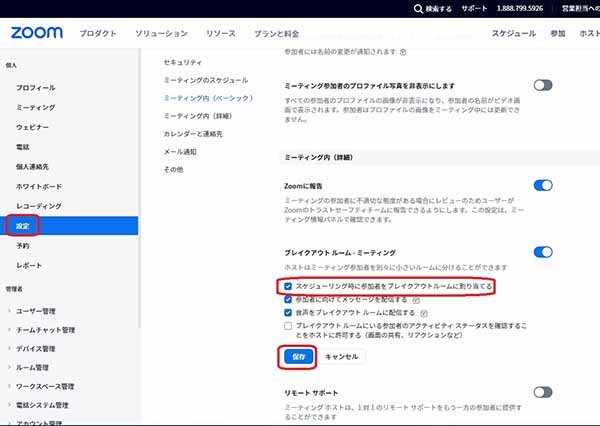
次に、左のメニューの「ミーティング」を選択し、「+ミーティングをスケジュール」をクリック。
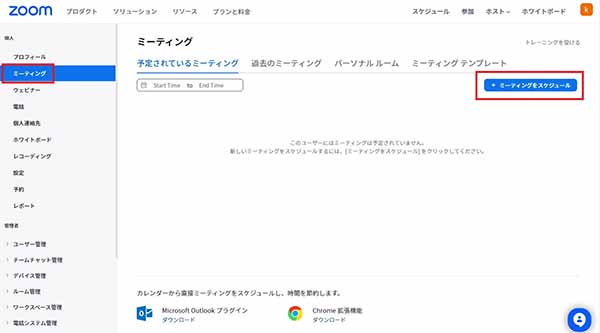
日時などの必要項目を入力し、「ブレイクアウトルーム事前割り当て」にチェックを入れると「+ルームを作成」「CSVファイルからのインポート」が表示されます。
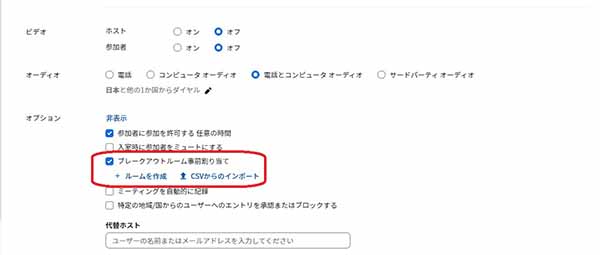
必要ルーム数やルーム名を入力し、作成したルームに割り当てたい参加者のメールアドレスを入力して、ルームを割り当てます。
入力が終わったら「保存」を押せば完了です。
ミーティングが始まったら、上記で紹介した方法でブレイクアウトルームを開始すれば、事前に割り当てた通りにブレイクアウトルームにグループができます。
この時、事前割り当てで入力した参加者が、Zoomミーティングにまだ参加していない場合はブレイクアウトルームコントロールの割り当てには表示されません。
ブレイクアウトルームを開始後に事前割り当てを設定していた参加者が入室した場合は、予定していたルームに入れないので、手動でルーム移動の操作をする必要があるので注意しましょう。
Zoomの便利機能「ブレイクアウトルーム」、ぜひ使ってみてくださいね!
インターネットを最大限楽しむには「ビッグローブ光」の光回線がオススメ!
「インターネット回線が遅い」
「インターネット料金が高い」
などのお悩みはありませんか?
安定した速度とリーズナブルな光回線なら、
IPv6接続(IPoE方式)*1で最大10Gbps*2の「ビッグローブ光」がオススメです。
「ビッグローブ光」なら他社の光回線(フレッツ光・コラボ光)をお使いでもお乗り換えはかんたんです。工事費実質無料、おトクな特典もご用意しています。
*1 IPv6に対応していないサービス/サイトはIPv4接続となります。
*2 最大通信速度は光回線タイプによって異なります。最大通信速度はお客さまのご利用機器、宅内配線、回線の混雑状況などにより低下します。







 Kana.mM (かな)
Kana.mM (かな) 














